Inderst inde i vores hjerter ved vi, at ethvert menneske er unikt. Vi vil ikke være det samme som alle andre. Derfor tilpasser vi vores ejendele, så de passer til vores behov og ønsker, fra vores udseende til vores værelse til næsten alt andet i vores liv.
Det er også sandt for vores gadgets. Vi køber telefonsager, skifter computerens tapet, laver en spilleliste, tilføjer klistermærker osv. Et område, som vi kan tilpasse i vores computer, er skrivebordet. Da du er en Mac -bruger, er tapetet ikke det eneste, du kan justere. Med hjælp fra Übersicht, kan du tilføje nyttige widgets til at vise stort set alt det, du gerne vil, herunder vejret, gøremål, aftaler og mere.
Uber... Hvad?
Übersicht er en app, der lader dig opbygge tilpassede widgets, der skal integreres på dit skrivebord og display. Funktionerne ligner mere eller mindre Nørdværktøj (Mac) eller Regnmåler (Windows). Men i modsætning til GeekTool er denne app lettere at bruge og lettere på systemforbruget. Og hvis du kender HTML og Javascript, kan du nemt bygge dine egne widgets for at skræddersy dine specifikke behov eller justere de eksisterende.
En anden fordel ved Übersicht i forhold til dens alternativer er, at din widgets position ikke går i stykker, når du tilslutter en skærm i forskellig størrelse takket være CSS-positionering. Hvis du indstiller din widget til at blive på "position 10 pixels fra højre kant af skærmen", vil den blive der uanset hvor stor skærmen er.
Hvis du gerne vil teste vandet, lad os fortsætte.
Kom godt i gang med Übersicht
For at begynde din rejse skal du besøge Übersicht’s websted, derefter downloade, pakke ud og installere appen.
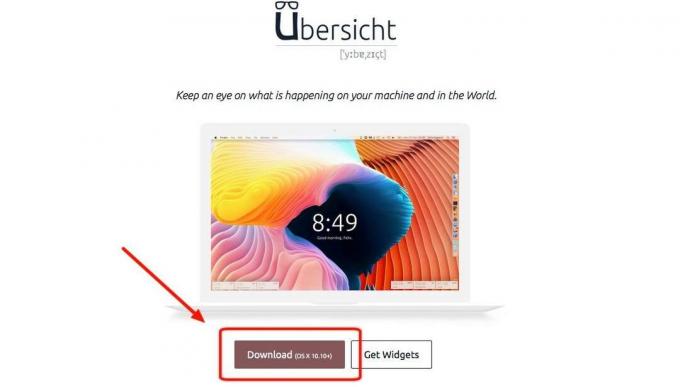
Efter lanceringen af appen finder du den i menulinjen øverst til højre på din skærm sammen med uret, kalenderen og andre menulinje-apps.

Det næste trin er at tilføje widgets til blandingen. Installationen leveres med en widget, som du kan slette eller ændre ved hjælp af "Rediger" -tilstand. Hvis du tidligere har blandet dig med en webside, kan du se, at den grundlæggende widget består af kommandoer i HTML med en blanding af CSS.

Hvis du vil tilføje flere widgets, skal du gå til Widgets side og vælg dem, du kan lide. Der er bogstaveligt talt masser af widgets til rådighed, lige fra et simpelt ur til GitHub -aktivitet, fra RSS -feeds til en tilfældig xkcd -tegneserie. Du kan sortere fortegnelserne efter indsendelsesdato (dato), popularitet (downloads) eller alfabetisk (navn). Og hvis du er god nok til at oprette en widget, kan du også indsende din egen.

For at installere en widget er det eneste du skal gøre at downloade widgeten, pakke den ud og flytte den til widgetmappen. Du kan finde widgetmappen ved hjælp af Übersicht fra menulinjen. Du kan også slette eksisterende widgets ved at fjerne dem fra denne mappe.

For eksempel downloadede og installerede jeg en widget kaldet "Evangelion style dashboard widget." Og sådan ser resultatet ud. Hvis du kender anime Evangelion, genkender du stilen.
Widgeten er en slags samling af systemoplysninger. Det viser dig en masse nyttig information om din Mac, herunder batteri, papirkurv, hukommelse, CPU, IP -adresse osv. Det har endda en iTunes mini -afspiller for din bekvemmelighed.

Byg din egen widget
Som nævnt før skal du have et anstændigt kendskab til HTML og CSS for at kunne bygge din egen widget og forklare om disse to ville kræve flere andre diskussioner, der ikke bare kan presses ind i denne artikel, så vi vil ikke dykke ned i det område her.
Men hvis du vil prøve, er den bedste måde at starte på at ændre den widget, der følger med Übersicht -installationen. Åbn den med teksteditoren, og juster den efter din smag.
Efter at have spillet med appen et stykke tid, er en ting, jeg kan sige om Übersicht, at den er let på systemressourcerne. Min gamle Mac kan allerede ikke håndtere GeekTool, men den kører Übersicht fint. Og de mange tilgængelige widgets giver dig friheden til at lave dit skrivebord efter din smag, før du skal bygge dit eget.
Så hvad synes du om Übersicht? Del dine tanker og meninger i kommentarerne herunder.
Tilknyttet offentliggørelse: Make Tech Easier kan optjene provision på produkter købt via vores links, hvilket understøtter det arbejde, vi udfører for vores læsere.


